印刷データの入稿方法
デザインデータ入稿
印刷データの入稿は、注文手続きを完了されますと、マイページからデータ入稿が可能になります。
ご注文手続きの後に、作成された印刷用のデータをマイページからご入稿ください。
このページでは、注文後のデータ入稿の手順についてご案内いたします。

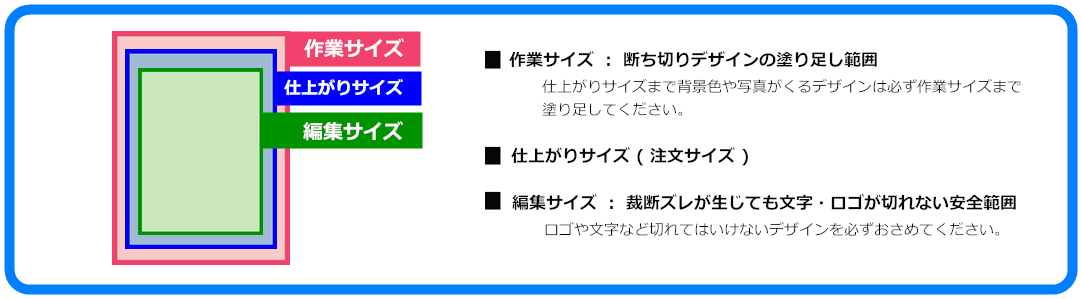
▶ PDFデータ作成ガイドについてはこちら!
データの入稿は以下の手順でおこなってください。
【1】マイページにログイン- ・ページ上部の「ログイン」ボタンをクリックしてマイページにアクセスしてください。
- ・注文履歴/入稿手続きをクリックします。
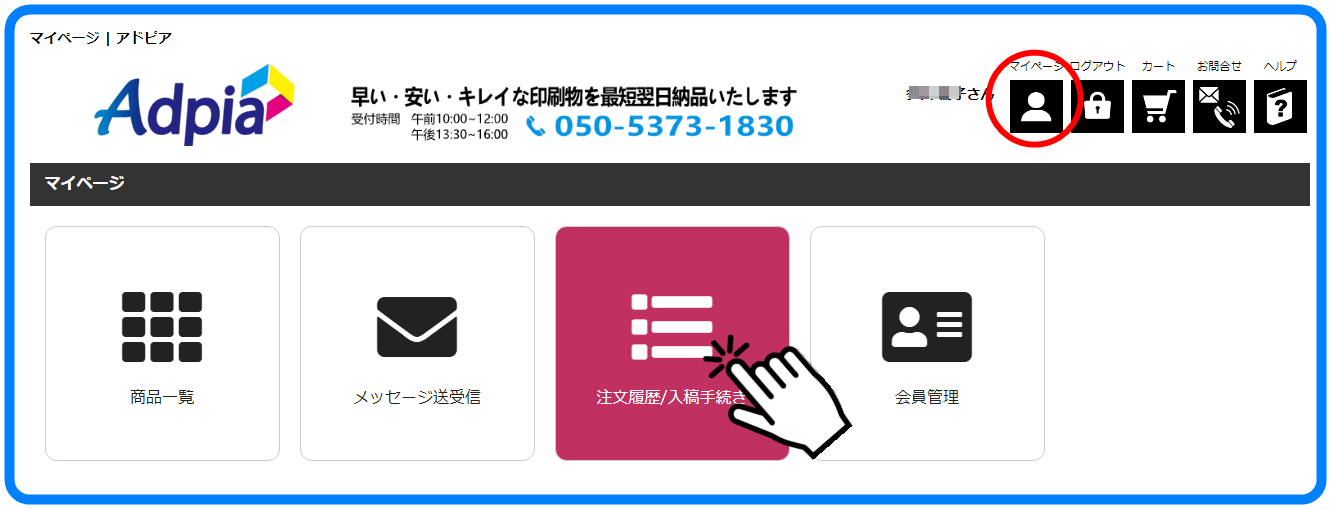
【2】注文履歴/入稿手続きのページ
- ・該当する注文番号に対する「入稿手続きをする」をクリックし、次の手続きにお進みください。
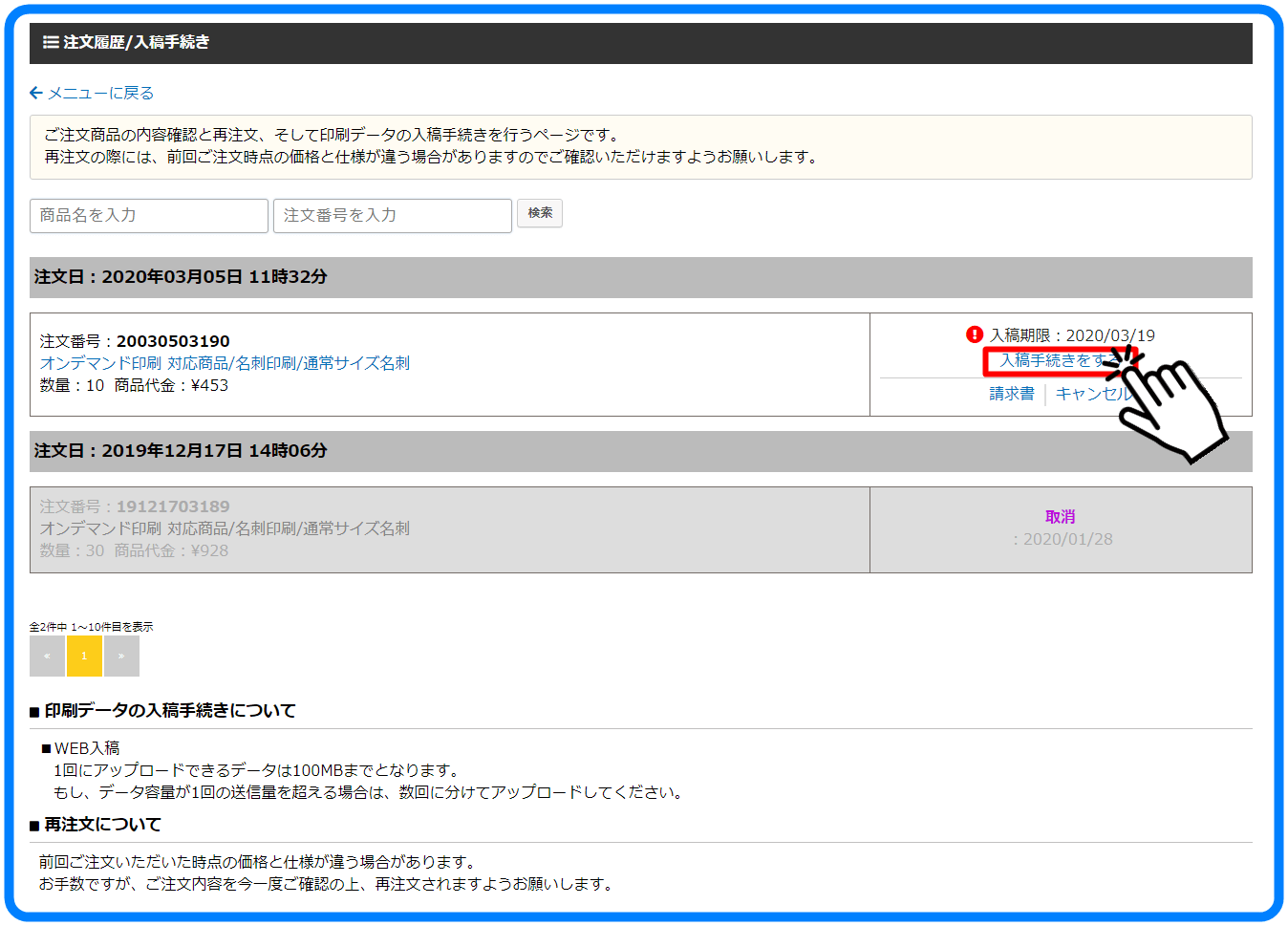
【3】注文履歴/入稿手続きのページ
- ・アップロードするファイルを選択してください。また入稿するデータについて連絡事項がある場合は、こちらに記載してください。
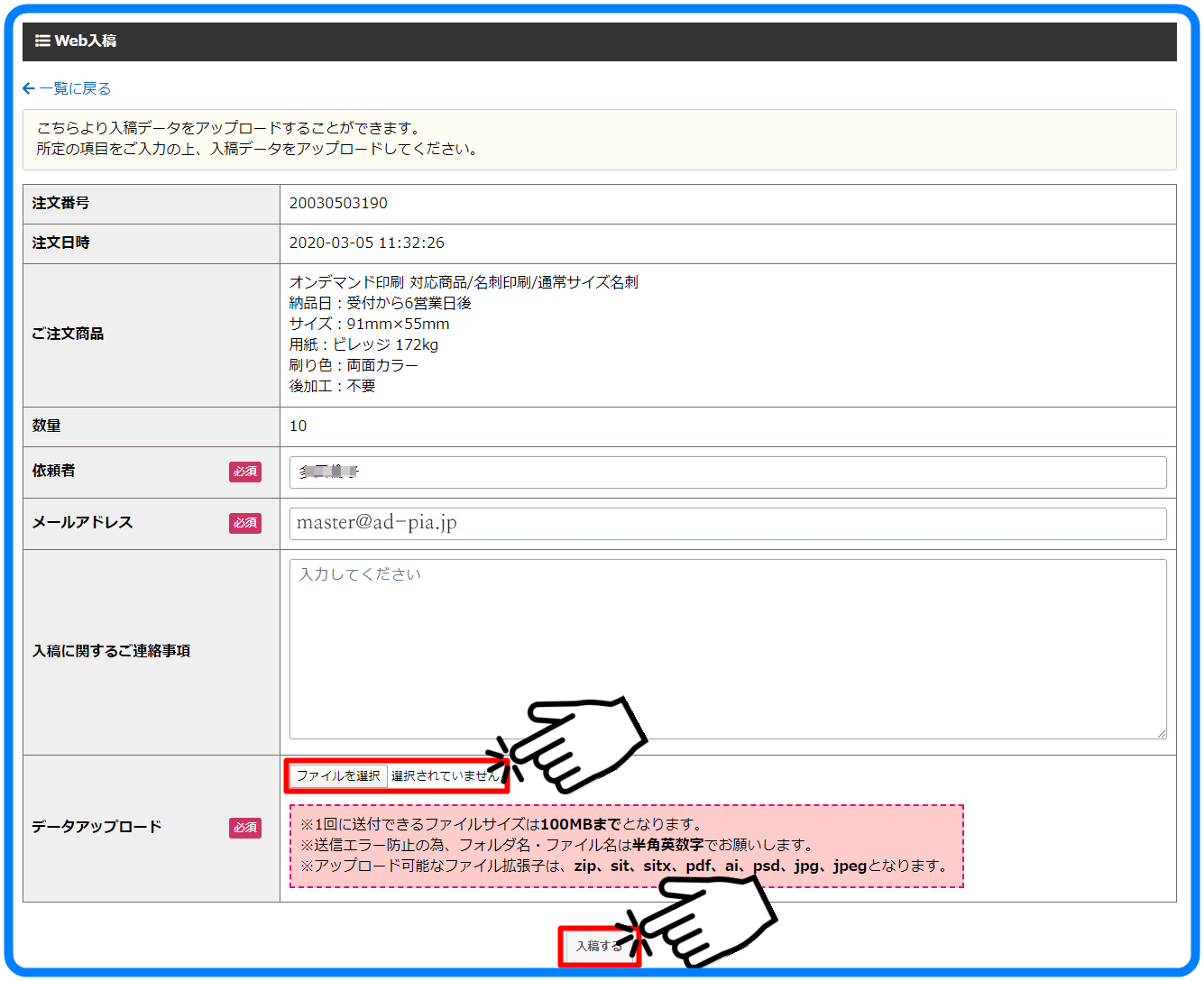
データ入稿時の注意点
- 1回の入稿につき100MBまでとなります。何度でもご入稿いただけます。
100MB以上のファイルは複数回に分けてご入稿いただくか、下記のデータ転送サービスをご利用ください。 - データを圧縮して入稿する際は、zip形式を推奨しております。
- アップロード可能な拡張子は、zip、sit、sitx、pdf、ai、psd、jpg、jpegのみとなります。
* jpg等のイメージの場合には、カラー設定を必ずCMYKに変換し、CMYK設定上での色合を再度ご確認後、ご入稿ください。
- データチェック後お客様都合のデータ差し替えが生じた際、すでに印刷工程に進んでいる場合は
データの差し替えができない場合がございます。ご了承ください。 - ファイル名は半角英数字でお願いいたします。半角英数字以外を使われている場合、文字化けやデータ破損の原因となります。
【4】容量100MB以上の場合
- ・弊社のWEBご入稿の場合、データを100MB以下に分割して数回に分けてご入稿ください。
- ・無料外部ファイル転送サービスでご入稿の場合、GigaFile便をオススメです。 ※ GigaFileのページ (7日間データ保存および、200GBまで送信可能です。)
- ・上記GigaFile便のサービスをご利用の場合は下記アドレスにお願いいたします。 ※ info@ad-pia.jp
著作権について
- ・著作権・肖像権・商標権・その他の法的権利を侵害する恐れのある画像を含んだデータファイルでは、ご注文をお受けできません。
- ・これらすべてを、弊社にて厳密に判別することは困難なため、お客様ご自身で、必ずご確認をお願いいたします。
- ・万一ご使用されたファイルに上記の権利に関わるものが含まれていた場合も、弊社では一切の責任を負いかねます。 ご了承ください。
- ・弊社では、デフォルメしたものパロディにおいても、ご依頼された時点で「お客様の責任においての注文」という認識で対応しています。
作成後のトラブルについても、弊社では一切の責任を負いかねます。ご了承ください。
ヘルプ
ネット印刷通販のご注文に関してお困りの際は、こちらを確認してください。
- 注文情報に誤りがあった場合
- 弊社までお電話050-5374-7039、もしくはマイページTOP「メッセージ送受信」欄よりその旨をご連絡ください。
- 印刷データの入稿(送付)方法について
- ご注文が完了した後に、マイページ「注文履歴/入稿手続き」よりウェブ入稿手続きをしていただきます。
【注】ご注文前に入稿手続きを行なうことはできません。
■ウェブ入稿とはお客様自身で購入されたアプリケーションを使用して作成した印刷データを、本サイトの入稿手続き画面上からアップロードする入稿方法です。
- 入稿したデータに誤りがあった場合
-
弊社よりデータチェックが完了した旨のメールをお客様へ送信する前であれば、マイページ「注文履歴/入稿手続き」より再度入稿手続きを行うことで、データの差し替えが可能です。
【注】弊社のデータチェック完了後の、キャンセルはできませんのでご注意ください。
- 見積書(無料)の発行方法
- 希望される商品の価格をクリックして進んでいくと「お見積書の発行」ボタンがありますので、宛先を入力してPDFファイルをダウンロードしてください。
- 注文者とは別の場所へ納品をご希望の場合
- ご注文時にお届け先情報を入力するページにて設定ができます。
- インボイス「適格請求書」と領収書の発行について
- 適格請求書等保存方式(通称:インボイス制度)に対応した請求書と領収書を発行いたしております。(2023年10月1日より)
ご希望の際はメール等でご連絡お願いいたします。なお領収書につきましては、商品の出荷完了後、メールにて発行(PDFファイル)いたします。
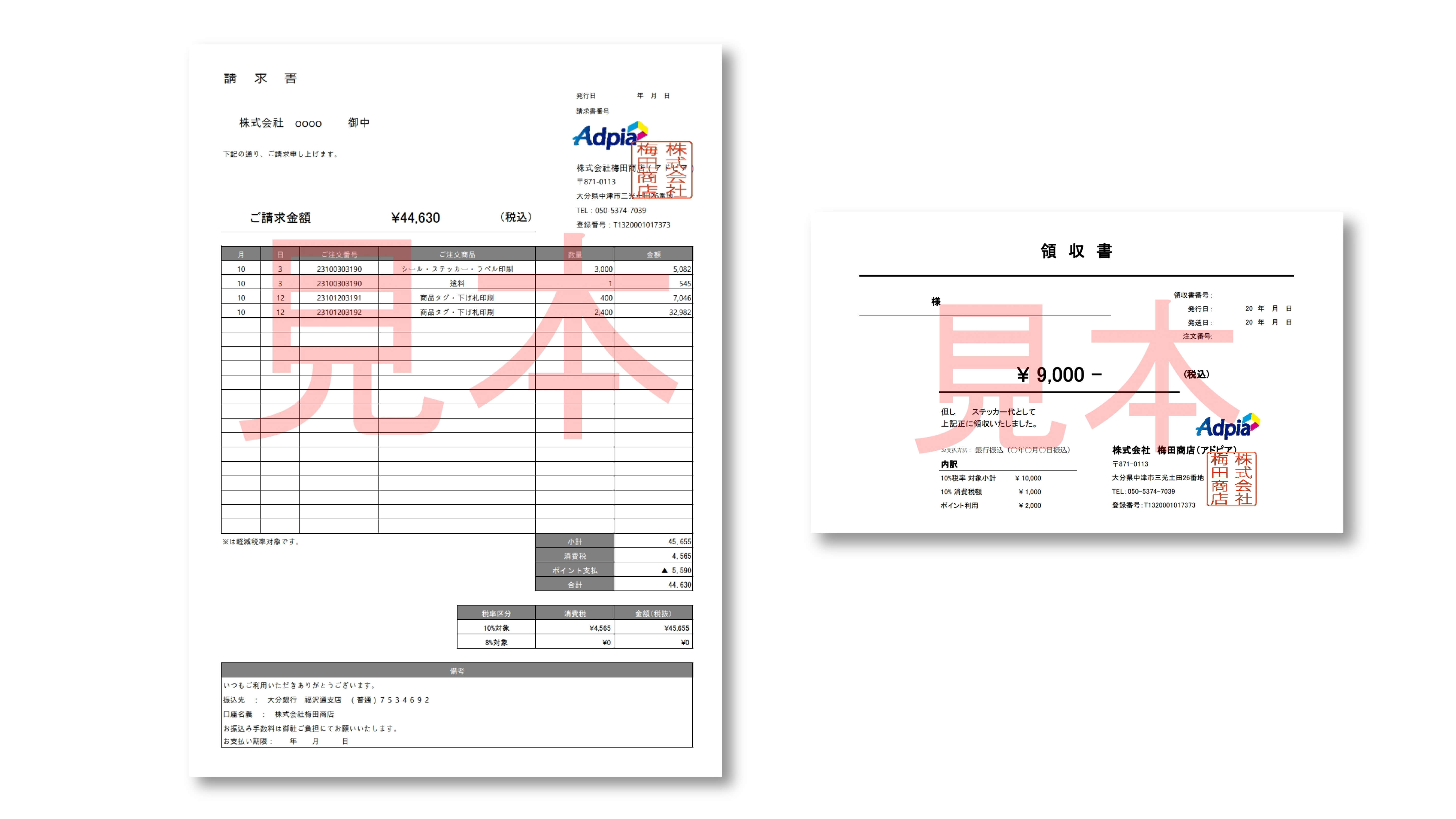
- 再注文の方法
- 次の方法で再注文が可能です。弊社では、発注後6カ月以内のデータは、保存しております。
■同じ仕様の再注文の場合 (データ変更あり)- ログイン後、マイメニューの「注文履歴/データ入稿」から「再注文」をお選び頂き、
- 価格表、用紙、枚数、内容などのご希望部分をクリックし買い物かごへ入れて通常通り購入してください。
- 印刷の内容(データ)の変更も可能です。
- メール受信箱では弊社とのメール・ご注文の進捗状況もご確認いただけます。
- マイメニューの「注文履歴/データ入稿」から「再注文」をお選び頂き、価格表のご希望部分をクリック。
- データ入稿の必要はございません。
- 印刷枚数・発送日・お支払方法の変更は可能です。